
Para conexión de red (LPR/Puerto 9100)
Para utilizar la impresión LPR/Puerto 9100, especifique el puerto al instalar el controlador de impresora.
Configuración de la máquina
Para utilizar el puerto 9100 o la impresión LPR, debe configurar previamente los ajustes de red para la máquina.
|
Elementos que es necesario configurar |
Descripción |
|---|---|
|
Dirección IP |
En [Configuración TCP/IP] de la máquina, especifique la dirección IP. |
|
Número de puerto RAW |
Para utilizar la impresión de puerto 9100: |
|
Configuración LPD |
Para utilizar la impresión LPR: |
-
Para obtener más información sobre la configuración de red de la máquina, consulte Configuración de NIC: Configuración de la información de red de la máquina.
Instalación del controlador de impresora utilizando el asistente para agregar impresora
-
Para instalar el controlador se requieren permisos de administrador.
-
Introduzca el CD-ROM del controlador en la unidad CD-ROM.
-
Haga clic en [Inicio] y, a continuación, seleccione [Impresoras y faxes].
-
Si no aparece [Impresoras y faxes] en el menú [Inicio], abra el [Panel de control] en el menú [Inicio], haga clic en [Impresoras y otro hardware] y, a continuación, haga clic en [Impresoras y faxes].
-
-
En Windows XP, seleccione [Agregar una impresora] en el menú [Tareas de impresión].
En Windows Server 2003, haga doble clic en [Agregar impresora].-
En Windows XP:
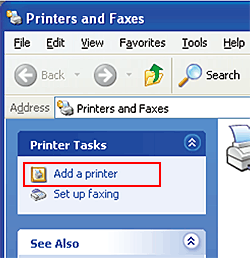
-
En Windows Server 2003:
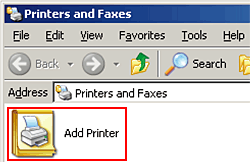
Se muestra el asistente [Agregar impresora].
-
-
Haga clic en [Siguiente].
-
Seleccione [Impresora local conectada a este equipo] y, a continuación, haga clic en [Siguiente].

-
Desmarque la casilla de verificación [Detectar e instalar mi impresora Plug and Play automáticamente].
-
-
Seleccione [Crear nuevo puerto:] y, a continuación, seleccione [Puerto TCP/IP estándar] en [Tipo de puerto:].
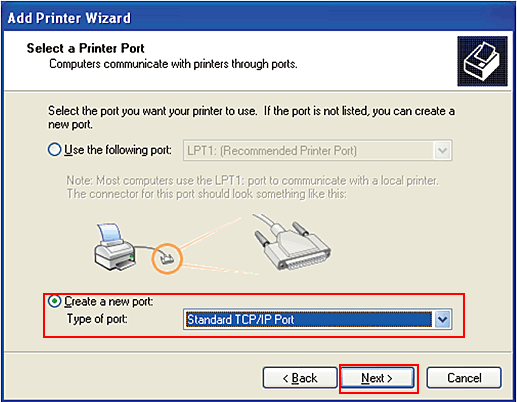
-
Haga clic en [Siguiente].
-
Haga clic en [Siguiente].
-
En el campo [Nombre o dirección IP de impresora:], escriba la dirección IP de esta máquina y, a continuación, haga clic en [Siguiente].
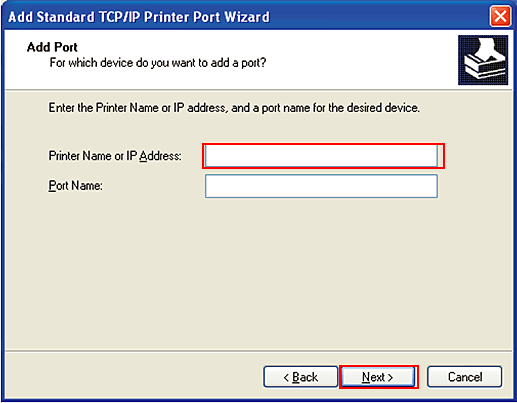
-
Se aparece el cuadro de diálogo [Se requiere información adicional sobre puertos], vaya al Paso 10.
-
Si aparece la ventana [Finalizar], vaya al Paso 13.
-
-
Seleccione [Personalizado] y, a continuación, haga clic en [Configuración].
-
Cambie la configuración según el puerto y, a continuación, haga clic en [Aceptar].
-
Para conexión LPR, seleccione [LPR] y, a continuación, escriba Print en el campo [Nombre cola].
-
Tenga en cuenta que el sistema distingue entre mayúsculas y minúsculas.
-
Para el Puerto 9100, seleccione [Raw] y, a continuación, introduzca un número de puerto RAW (configuración predeterminada: [9100]) en el cuadro de diálogo [Número de puerto].
-
-
Haga clic en [Siguiente].
-
Haga clic en [Finalizar].
-
Haga clic en [Utilizar disco].
-
Haga clic en [Examinar].
-
Seleccione la carpeta del controlador de impresora que desee en el CD-ROM y, a continuación, haga clic en [Abrir].
-
Seleccione una carpeta según el controlador de impresora, sistema operativo e idioma que se va a utilizar. Los controladores de impresora disponibles son el controlador de plugin PS y el controlador PPD.
-
-
Haga clic en [Aceptar].
Se muestra la lista [Impresoras].
-
Haga clic en [Siguiente].
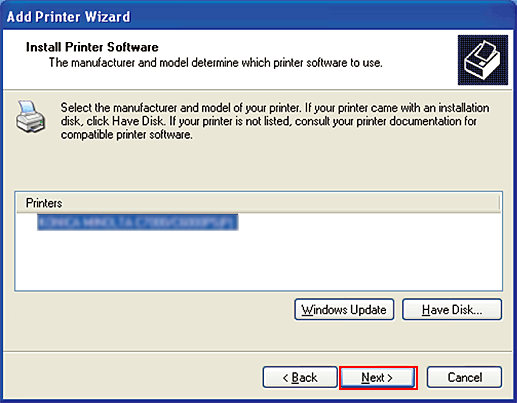
-
Siga las instrucciones de las ventanas siguientes.
-
Para utilizar una conexión de red, haga una impresión de prueba tras definir la configuración de red.
-
-
Haga clic en [Finalizar].
-
Si aparece "prueba del logotipo de Windows" o la ventana [Firma digital], haga clic en [Continuar de todos modos] o en [Sí].
-
-
Al finalizar la instalación, asegúrese de que el icono de la impresora que ha instalado se muestre en la ventana [Impresoras y faxes].
-
Extraiga el CD-ROM de la unidad.
Se ha completado la instalación del controlador de impresora.
